Comment ajouter des options utiles au menu de services macOS
Added 2019-04-11
Si vous ne connaissez pas le menu Services de votre Mac ou si vous l’avez ignoré jusqu’à présent, il est temps de changer cela.
Le menu Services est accessible via un clic droit sur les éléments sélectionnés ou via la barre de menus en haut de votre écran. Il cache des options utiles qui vous permettent d'effectuer des actions complexes en un seul clic (un peu comme le menu contextuel de l'explorateur de fichiers sous Windows.)
De plus, vous pouvez rendre le menu de services plus utile en y ajoutant facilement des actions personnalisées! Nous verrons comment le faire tout de suite après avoir examiné de plus près le menu.
Le menu des services en action
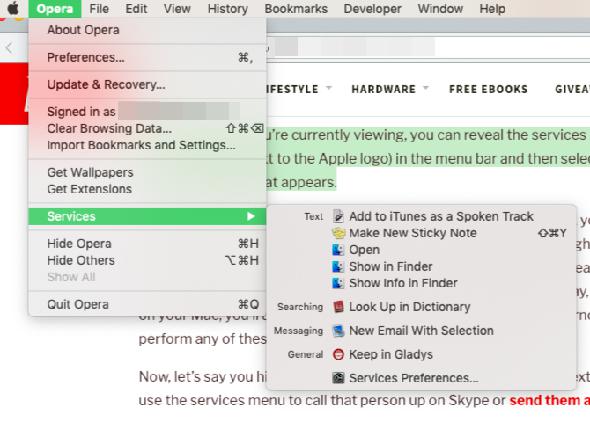
Pour afficher le menu de services de n'importe quelle application:
- Cliquez sur le nom de l'application (à côté du logo Apple) dans la barre de menus.
- Sélectionnez le Prestations de service élément dans le menu qui apparaît.
Dans chaque application, le menu Services vous donne plus d’options pour la tâche que vous effectuez en empruntant des fonctionnalités à d’autres applications.
Par exemple, si vous mettez un extrait de texte en surbrillance dans votre navigateur, des options vous permettent de le rechercher dans l'application Dictionnaire, de le lire à voix haute ou de créer un pense-bête. Vous pouvez ensuite effectuer l'une de ces actions sans quitter l'application actuelle.
Ces actions peuvent également dépendre des applications de votre Mac. Si vous avez installé Evernote, par exemple, vous verrez également une option permettant d’ajouter l’extrait de texte à Evernote.
Supposons maintenant que vous mettez en surbrillance le nom d’une personne au lieu d’un bloc de texte. Dans ce cas, vous pouvez utiliser le menu Services pour appeler cette personne sur Skype ou lui envoyer un SMS.
Comme vous pouvez le voir dans les exemples ci-dessus, le menu Services est un menu contextuel. Cela signifie que son contenu varie en fonction de l'application que vous visualisez, de la tâche que vous effectuez et des applications que vous avez installées sur votre Mac. Très souvent, il est vide car il n’ya pas d’options pertinentes pour la tâche en cours.
De plus, si l'application en question ne fonctionne pas avec les services, son menu de services restera définitivement vide.
Activation et désactivation des services
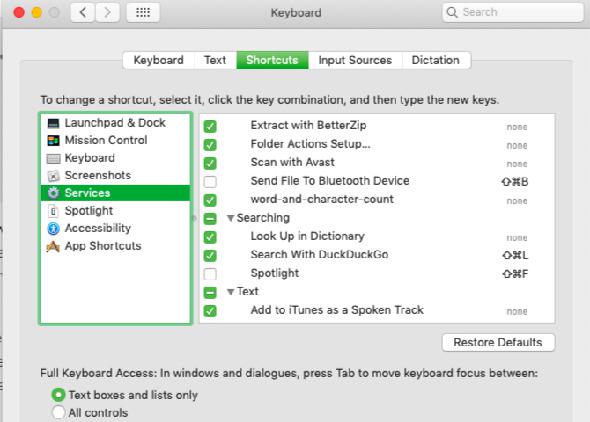
Pour contrôler ce qui s'affiche dans votre menu de services, cliquez sur Préférences de services du Prestations de service menu dans n'importe quelle application. Cela révèle le volet des paramètres pour les services. Vous pouvez également y accéder via Préférences Système> Clavier> Raccourcis> Prestations de service .
Dans le volet des paramètres qui s’affiche, vous verrez une liste complète de services avec des cases à cocher à côté de chacun d’eux. Les applications tierces que vous avez installées ajoutent également leurs propres services à cette liste. Les services apparaissent dans des catégories comme Des photos , Texte , Fichiers et dossiers et ainsi de suite, ce qui facilite la recherche d'un service particulier.
Comme vous l'avez peut-être deviné, l'activation et la désactivation des services consistent simplement à cocher et à décocher les cases correspondantes de cette liste. Si vous gâchez vos sélections et souhaitez recommencer à zéro, vous pouvez revenir aux paramètres du stock en cliquant sur le bouton Réinitialiser bouton.
Chaque service de la liste vous permet d'ajouter un raccourci clavier correspondant. Ainsi, vous n’avez pas toujours besoin de passer par le menu Services pour activer vos services préférés.
Pour créer un raccourci pour un service, cliquez sur le texte de substitution qui se lit aucun à côté du service en question. Le texte devrait alors se transformer en une Ajouter un raccourci bouton. Cliquez dessus, puis appuyez sur le raccourci clavier que vous souhaitez utiliser. Cela devrait assigner le raccourci au service correspondant.

Que pouvez-vous ajouter au menu Services?
La liste de services par défaut qui apparaît dans le volet des paramètres est longue et suffisamment variée, mais vous pouvez l'étendre de deux manières:
1. Installer des applications qui apportent des services utiles
- Dictateur : Vous permet de contrôler la fonction de synthèse vocale native de votre Mac.
- Outils de service de Markdown : Fait du Les 6 meilleurs éditeurs Mac Markdown pour tous écrire Markdown sur macOS Ces éditeurs Mac Markdown vous permettent d’écrire plus efficacement pour le Web. Découvrez une variété de superbes options gratuites et payantes. Les 6 meilleurs éditeurs Mac Markdown pour tous Lire la suite plus facile, avec des options pour convertir HTML en Markdown, nettoyer le texte, etc.
- SearchLink : Vous permet de générer des liens pour le texte après avoir interrogé plusieurs sources, y compris Google.
- Gladys : Vous permet de stocker du texte, des images, des courriels, des liens, des messages et d’autres contenus pour un accès rapide.
2. Créer des services Automator
Automator, l'application d'automatisation intégrée à macOS, est assez polyvalente. Il vous offre d'innombrables façons de simplifier et d'accélérer votre flux de travail. Les services sont un type de flux de travail Automator que vous pouvez créer. . Considérez ces exemples:
- Document économiseur: Service d'envoi de webpagxt à Apple Books
- Compteur de mots: Un service de l'automate qui peut vous donner le nombre de mots pour le texte sélectionné en quelques secondes
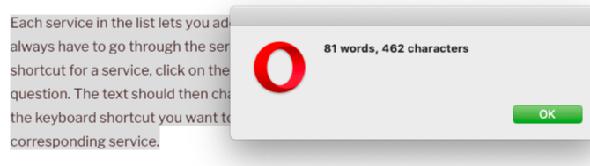
Lors de la création d'un service à l'aide d'un didacticiel en ligne écrit pré-macOS Mojave, vous devez faire attention à quelques points:
- Les flux de travaux du service Automator ont maintenant un nouveau nom: actions rapides. Par conséquent, vous devrez sélectionner Une action rapide au lieu de Un service en tant que type de document lors de la configuration du flux de travail Automator.
- Assurez-vous que le Le flux de travail reçoit le courant Le menu déroulant est défini sur le type d’entrée correspondant au service que vous créez. C’est parce qu’elle pourrait revenir à la valeur par défaut ... Automatique (rien) -par lui-même.
Accélérer les tâches avec le menu Services
Le menu de services sur macOS est facile à ignorer car il est dissimulé dans un menu contextuel et rarement vu. Mais une fois que vous avez pris le temps d’explorer ce menu et de configurer des services personnalisés qui accélèrent votre flux de travail, vous ne risquez pas de l’oublier!





